XAMPPのインストールと設定
開発環境用にXAMPPををインストールした。
XAMPPをインストール
apache friends - xampp for windowsのページへアクセスしてWindowsのインストーラ版(xampp-win32-1.7.1-installer.exe)をダウンロード。
インストールプログラムを実行。最初に表示されるダイアログボックスにて「japaneses」を選択、後はインストーラーのの指示に従って操作を行えば良い。
インストールデレクトリとして「c:\xampp」,サービスとしてインスオールを選択した。
Webブラウザを起動して「http://localhost/」にアクセス、アパッチの起動を確認。
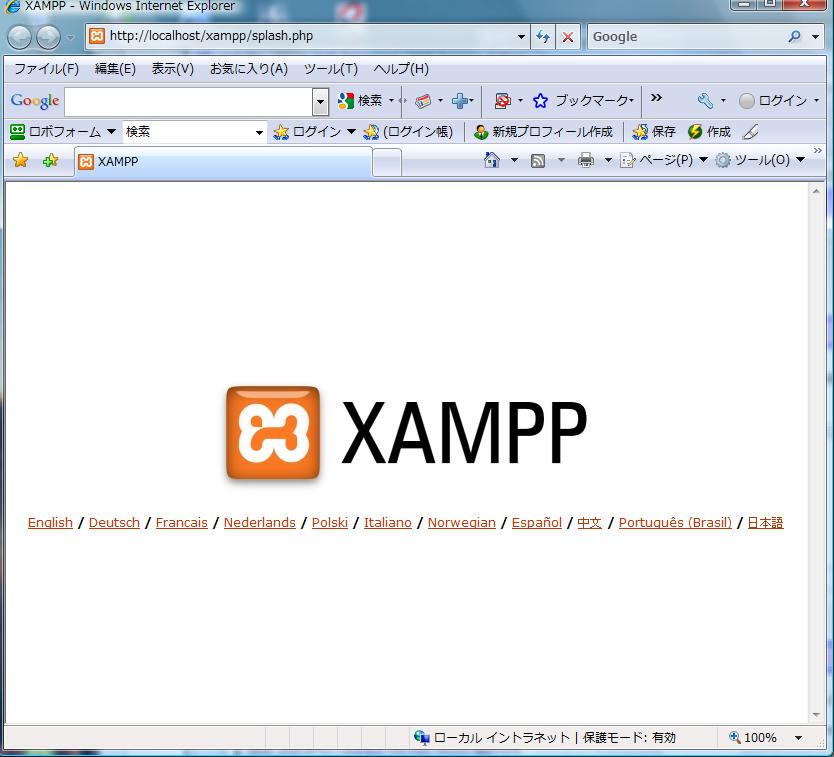
日本語を選択。
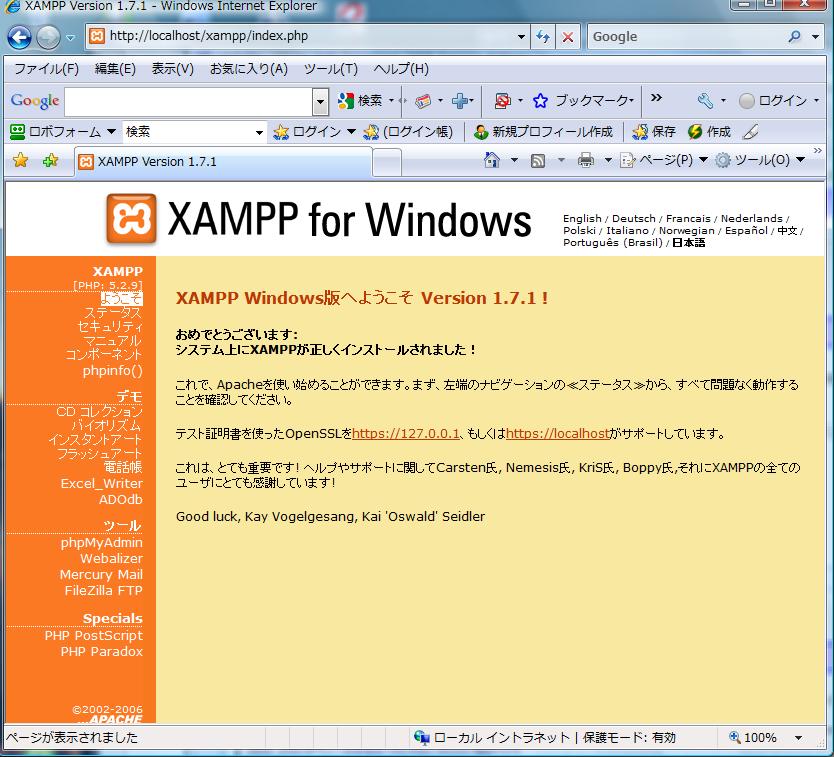
特に難しい事は無い。
MySQLの設定
コンソールよりC:\home\workデレクトリに移動してMySQLにログインするためのバッチファイルを作成。
SET PATH=C:\xampp\mysql\bin;%path% c: cd C:\home\work mysql -u root -p
初期起動時はユーザ名root,パスワードなしに設定されている。
初期設定では文字コードが「latin1」となっているのでこれを修正して「sjis」に変更するための設定ファイルを探す。
XAMPPインストール後のMySQLの設定 - [データベース]All About
を参考に「C:\xampp\mysql\bin」に「my.cnf」ファイルを探すが「my.ini」ファイルしか存在しない、しかたがないので「my.ini」を修正してMySQLを再起動するが文字コードが「latin1」のままで設定が反映されない。
サービスのMySQLの実行パスを見ると起動オプションが「my.cnf」となっているので「my.ini」を「my.cnf」にリネームしてMySQLを再起動。
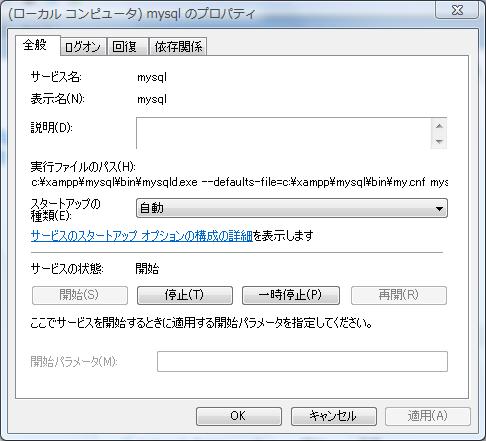
作成したMySQLログイン用のバッチファイルを起動してstatusコマンドでsjisになっている事を確認。
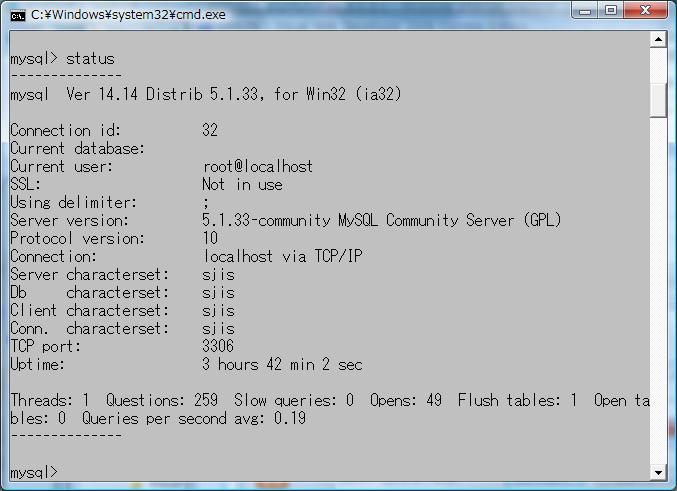
余談ではあるがxmappコントロールパネルよりMySQLの停止ボタンを押してもエラーとなってしまう。
バグなのかなあ?
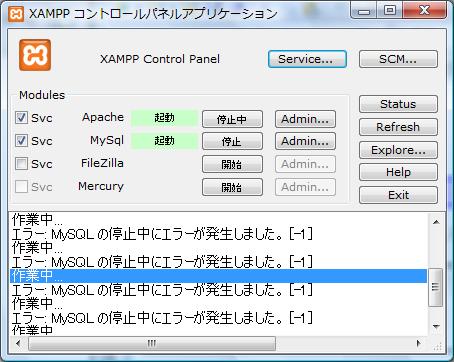
追記
いつの間にかxamppのバージョンが1.7.3にあがっていた。
インストール方法に違いは無いがMySQLの日本語の設定にハマッテしまった。(1.72でも同様)
どこかのホームページを参照するとsjisよりutf8の方が安全だとの事なので文字コードをutf8に設定。
サービスのMySQLの実行パスを見ると起動オプションが「my.ini」に変更されているので「my.ini」を「my.cnf」に リネームする必要は無くなった。
「my.ini」ファイルを編集して以下の行を追加。
[mysqld]セクションに追加
default-character-set = utf8 skip-character-set-client-handshake character-set-server = utf8 collation-server = utf8_general_ci init-connect = SET NAMES utf8
[client]セクションと[mysql]セクションと[mysqldump]セクションに追加
default-character-set = utf8
MySQLログイン用のバッチファイルを起動してstatusコマンドを実行しても「latin1」と表示されたままで uf8になっている事が確認できないが、以下のコマンドを実行するとutf8と表示される。
show variables like 'character_set%';
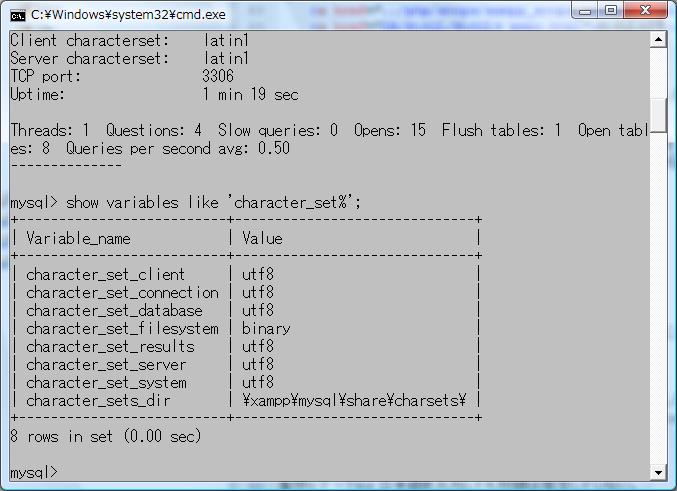
実際にテーブルに日本語を入力しても問題は発生していない。
どうやらstatusコマンドでは文字コードの確認ができなくなってしまったらしい。
一応、rootユーザのパスワードを変更。
set password for root@localhost=password('xxx');
パスワードを変更したら今度は、「phpMyAdmin」でログインできなくなった。
今度は「phpMyAdmin」の設定ファイルを修正する必要があるようだ。
C:\xampp\phpMyAdmin\の「config.inc.php」ファイルの以下の行を修正。
$cfg['Servers'][$i]['password'] = '';
まだログインできない。
いろいろ調べてみたらWebブラウザにキャッシュが残っているせいらしい。
IEのメニューにて「ツール」→「インターネットオプション」にて閲覧の履歴の削除をおこない。やっとログインできた。
ふぅ~、お疲れ様。



